지정된 웹 페이지 인쇄를 제어하는 jQuery 메서드
이 기사의 예에서는 jQuery가 웹 페이지의 지정된 영역 인쇄를 제어하는 방법을 설명합니다. 참고할 수 있도록 모든 사람과 공유하세요. 구체적인 분석은 다음과 같습니다.
jQuery를 사용하여 웹 페이지를 제어하여 특정 영역을 인쇄합니다. 다음 코드와 같이 div 영역의 ID를 지정하여 웹 페이지의 일부를 인쇄할 수 있습니다.
<html>
<head>
<title>jquery 打印指定区域内容</title>
<script src="js/jquery-1.7.2.min.js"></script>
<script type="text/javascript">
function printHtml(html) {
var bodyHtml = document.body.innerHTML;
document.body.innerHTML = html;
window.print();
document.body.innerHTML = bodyHtml;
}
function onprint() {
var html = $("#printArea").html();
printHtml(html);
}
</script>
</head>
<body>
<div>
<div id="printArea"
style="width: 500px; text-align: left;">
打印区域~~~~
</div>
<br />
<div>
<input type="button" id="btnPrint"
onclick="onprint()" value="print" />
</div>
</div>
</body>
</html>이 기사가 모든 사람의 jQuery 프로그래밍에 도움이 되기를 바랍니다.

핫 AI 도구

Undresser.AI Undress
사실적인 누드 사진을 만들기 위한 AI 기반 앱

AI Clothes Remover
사진에서 옷을 제거하는 온라인 AI 도구입니다.

Undress AI Tool
무료로 이미지를 벗다

Clothoff.io
AI 옷 제거제

AI Hentai Generator
AI Hentai를 무료로 생성하십시오.

인기 기사

뜨거운 도구

메모장++7.3.1
사용하기 쉬운 무료 코드 편집기

SublimeText3 중국어 버전
중국어 버전, 사용하기 매우 쉽습니다.

스튜디오 13.0.1 보내기
강력한 PHP 통합 개발 환경

드림위버 CS6
시각적 웹 개발 도구

SublimeText3 Mac 버전
신 수준의 코드 편집 소프트웨어(SublimeText3)

뜨거운 주제
 7378
7378
 15
15
 1628
1628
 14
14
 1357
1357
 52
52
 1267
1267
 25
25
 1216
1216
 29
29
 엑셀 인쇄 시 테두리 선이 사라지면 어떻게 해야 하나요?
Mar 21, 2024 am 09:50 AM
엑셀 인쇄 시 테두리 선이 사라지면 어떻게 해야 하나요?
Mar 21, 2024 am 09:50 AM
인쇄해야 하는 파일을 열 때 인쇄 미리보기에서 어떤 이유로 인해 테이블 프레임 선이 사라진 것을 발견할 수 있습니다. 이러한 상황이 발생하면 인쇄에도 나타나는 경우 제때에 처리해야 합니다. file 이런 질문이 있으시면 에디터에 가입하여 다음 강좌를 배워보세요. Excel에서 표를 인쇄할 때 테두리 선이 사라지면 어떻게 해야 하나요? 1. 아래 그림과 같이 인쇄할 파일을 엽니다. 2. 아래 그림과 같이 필요한 콘텐츠 영역을 모두 선택합니다. 3. 아래 그림과 같이 마우스 오른쪽 버튼을 클릭하고 "셀 서식" 옵션을 선택합니다. 4. 아래 그림과 같이 창 상단의 "테두리" 옵션을 클릭하세요. 5. 아래 그림과 같이 왼쪽 선 스타일에서 가는 실선 패턴을 선택합니다. 6. '외부 테두리'를 선택하세요.
 Edge 브라우저에서 웹페이지를 데스크톱에 바로가기로 보내는 방법은 무엇입니까?
Mar 14, 2024 pm 05:22 PM
Edge 브라우저에서 웹페이지를 데스크톱에 바로가기로 보내는 방법은 무엇입니까?
Mar 14, 2024 pm 05:22 PM
Edge 브라우저에서 웹 페이지를 바탕 화면에 바로 가기로 보내는 방법은 무엇입니까? 많은 사용자들이 액세스 페이지를 직접 열 수 있는 편의를 위해 자주 사용하는 웹 페이지를 데스크탑에 바로가기로 표시하고 싶어하지만 어떻게 해야 하는지 알지 못합니다. 이 문제에 대해 이번 호의 편집자는 다음과 같은 내용을 공유합니다. 대다수의 사용자에게 솔루션을 제공하는 방법에 대해 알아보겠습니다. 오늘의 소프트웨어 튜토리얼에서 공유된 내용을 살펴보겠습니다. Edge 브라우저에서 웹 페이지를 데스크탑으로 보내는 바로 가기 방법: 1. 소프트웨어를 열고 페이지에서 "..." 버튼을 클릭합니다. 2. 드롭다운 메뉴 옵션의 "애플리케이션"에서 "이 사이트를 애플리케이션으로 설치"를 선택합니다. 3. 마지막으로 팝업창에서 클릭해주세요.
 웹페이지의 이미지를 로드할 수 없으면 어떻게 해야 합니까? 6가지 솔루션
Mar 15, 2024 am 10:30 AM
웹페이지의 이미지를 로드할 수 없으면 어떻게 해야 합니까? 6가지 솔루션
Mar 15, 2024 am 10:30 AM
일부 네티즌들은 브라우저 웹페이지를 열었을 때 웹페이지의 사진이 오랫동안 로드되지 않는다는 사실을 발견했습니다. 네트워크가 정상인지 확인했는데 무엇이 문제인가요? 아래 편집기에서는 웹 페이지 이미지를 로드할 수 없는 문제에 대한 6가지 해결 방법을 소개합니다. 웹페이지 이미지를 로드할 수 없습니다: 1. 인터넷 속도 문제 웹페이지에 이미지가 표시되지 않습니다. 이는 컴퓨터의 인터넷 속도가 상대적으로 느리고 컴퓨터에 열려 있는 소프트웨어가 더 많기 때문일 수 있습니다. 로딩 시간 초과로 인해 사진이 표시되지 않을 수 있습니다. 네트워크 속도를 차지하는 소프트웨어를 끄고 작업 관리자에서 확인할 수 있습니다. 2. 방문자가 너무 많으면 웹페이지에 사진이 표시되지 않는 경우, 우리가 방문한 웹페이지가 동시에 방문되었기 때문일 수 있습니다.
 웹 페이지에서 PHP를 여는 방법
Mar 22, 2024 pm 03:20 PM
웹 페이지에서 PHP를 여는 방법
Mar 22, 2024 pm 03:20 PM
웹 페이지에서 PHP 코드를 실행하려면 웹 서버가 PHP를 지원하고 적절하게 구성되어 있는지 확인해야 합니다. PHP는 세 가지 방법으로 열 수 있습니다: * **서버 환경:** 서버 루트 디렉터리에 PHP 파일을 넣고 브라우저를 통해 접근합니다. * **통합 개발 환경: ** 지정된 웹 루트 디렉터리에 PHP 파일을 배치하고 브라우저를 통해 액세스합니다. * **원격 서버:** 서버가 제공한 URL 주소를 통해 원격 서버에 호스팅된 PHP 파일에 액세스합니다.
 페이지당 6페이지, 양면 설정으로 ppt를 인쇄하는 방법을 아시나요?
Mar 20, 2024 pm 06:36 PM
페이지당 6페이지, 양면 설정으로 ppt를 인쇄하는 방법을 아시나요?
Mar 20, 2024 pm 06:36 PM
가끔 PPT를 사용하다 보면 출력해서 사용해야 하는 경우가 많습니다. 하지만 PPT가 페이지 수가 많다는 것은 모두가 알고 있는 사실입니다. 한 장씩 인쇄하면 정말 낭비일까요? 그래서 제가 직접 테스트해본 결과 PPT 6페이지를 한 페이지에 넣은 후 양면으로 인쇄해도 괜찮습니다. 종이 낭비가 없으며 레이아웃 내용을 명확하게 볼 수 있습니다. 그럼 양면 PPT 시트 6장을 한 페이지에 인쇄하는 방법을 아시나요? 다음으로 설정 방법을 알려드릴 테니 관심 있으신 분들은 꼭 보세요! 단계 세부사항: 1. 먼저 컴퓨터에서 인쇄해야 하는 PPT를 찾은 다음 두 번 클릭하여 엽니다. 페이지 왼쪽 상단에 있는 버튼 옆에 있는 역삼각형을 클릭하고, 드롭다운 메뉴에서 [파일] 버튼을 찾아 클릭한 후 나타나는 정보에서 [인쇄]를 클릭하세요. 2. 클릭
 jQuery에서 PUT 요청 방법을 사용하는 방법은 무엇입니까?
Feb 28, 2024 pm 03:12 PM
jQuery에서 PUT 요청 방법을 사용하는 방법은 무엇입니까?
Feb 28, 2024 pm 03:12 PM
jQuery에서 PUT 요청 방법을 사용하는 방법은 무엇입니까? jQuery에서 PUT 요청을 보내는 방법은 다른 유형의 요청을 보내는 것과 유사하지만 몇 가지 세부 사항과 매개 변수 설정에 주의해야 합니다. PUT 요청은 일반적으로 데이터베이스의 데이터 업데이트 또는 서버의 파일 업데이트와 같은 리소스를 업데이트하는 데 사용됩니다. 다음은 jQuery에서 PUT 요청 메소드를 사용하는 구체적인 코드 예제입니다. 먼저 jQuery 라이브러리 파일을 포함했는지 확인한 다음 $.ajax({u를 통해 PUT 요청을 보낼 수 있습니다.
 jQuery 팁: 페이지에 있는 모든 태그의 텍스트를 빠르게 수정하세요.
Feb 28, 2024 pm 09:06 PM
jQuery 팁: 페이지에 있는 모든 태그의 텍스트를 빠르게 수정하세요.
Feb 28, 2024 pm 09:06 PM
제목: jQuery 팁: 페이지에 있는 모든 태그의 텍스트를 빠르게 수정하세요. 웹 개발에서는 페이지의 요소를 수정하고 조작해야 하는 경우가 많습니다. jQuery를 사용할 때 페이지에 있는 모든 태그의 텍스트 내용을 한 번에 수정해야 하는 경우가 있는데, 이는 시간과 에너지를 절약할 수 있습니다. 다음은 jQuery를 사용하여 페이지의 모든 태그 텍스트를 빠르게 수정하는 방법을 소개하고 구체적인 코드 예제를 제공합니다. 먼저 jQuery 라이브러리 파일을 도입하고 다음 코드가 페이지에 도입되었는지 확인해야 합니다. <
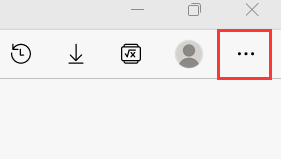 엣지 브라우저에서 웹 콘텐츠를 인쇄하는 방법은 무엇입니까? 엣지 브라우저에서 웹 콘텐츠를 인쇄하는 방법
Mar 15, 2024 pm 02:46 PM
엣지 브라우저에서 웹 콘텐츠를 인쇄하는 방법은 무엇입니까? 엣지 브라우저에서 웹 콘텐츠를 인쇄하는 방법
Mar 15, 2024 pm 02:46 PM
요즘에는 많은 사용자가 엣지 브라우저를 사용하여 다양한 정보를 검색합니다. 일부 사용자는 사용 중에 웹 페이지의 내용을 인쇄하고 싶어하지만 많은 사람들이 이 문제를 해결하기 위해 이 소프트웨어 튜토리얼을 수행합니다. 구체적인 작업 단계를 소개하겠습니다. 도움이 필요한 친구는 방법 단계를 확인해 보세요. 엣지 브라우저에서 웹 콘텐츠를 인쇄하는 방법 소개: 1. 소프트웨어를 시작하고 페이지 상단에 있는 점 3개 버튼을 클릭합니다. 2. 아래 옵션 메뉴에서 "인쇄"를 선택하세요. 3. 페이지에 창이 나타나면 왼쪽 하단에 있는 "인쇄"를 클릭하세요.




